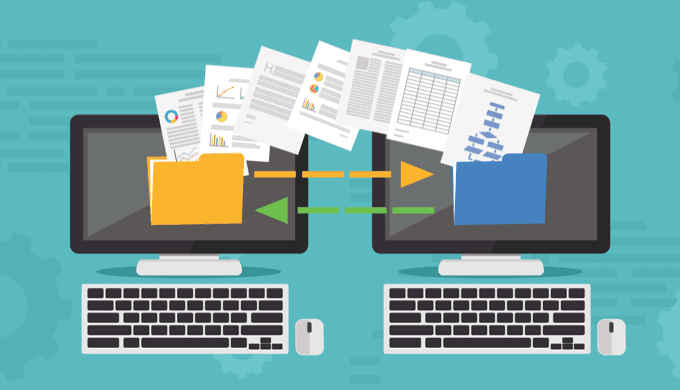¿Alguna vez ha querido sincronizar dos carpetas en dos ubicaciones diferentes en tiempo real? ¿Quizás tiene una carpeta en su computadora de escritorio o portátil y desea sincronizarla con otra PC en su hogar o con un dispositivo de almacenamiento externo como un disco duro USB o un almacenamiento conectado a la red (NAS)?
Hay muchos programas gratuitos que pueden ayudarlo a sincronizar dos carpetas, pero muy pocos de ellos hacen un buen trabajo sincronizando carpetas en tiempo real. Lo que quiero decir con tiempo real es que el usuario no tiene que abrir manualmente el programa y ejecutar la sincronización o esperar a que el programa se ejecute de forma recurrente.
En este artículo, escribiré sobre un programa gratuito que puede utilizar para configurar la sincronización en tiempo real entre dos carpetas almacenadas en diferentes ubicaciones. Esto es útil para realizar copias de seguridad o si está trabajando en equipo y desea evitar un servicio en la nube como Dropbox o Google Drive.
Desincronizar
Desincronizar es un programa gratuito escrito por un desarrollador en Polonia cuyo sitio web se parece al de la década de 1990. Sin embargo, no juzgues un libro por su portada porque los programas que escribe son excelentes.
En primer lugar, cuando visita el enlace anterior, debe desplazarse un poco hacia abajo para llegar al programa apropiado. Al principio pensé que estaba en el sitio web equivocado porque seguí leyendo sobre su primer programa llamado Dspeech. Desplácese hacia abajo después de eso y después de Dshutdown y verá Dsynchronize.
Como se dijo antes, este es un sitio web bastante malo. Afortunadamente, el software está limpio y no contiene ningún software no deseado, malware, anuncios, etc. Una vez que haya descargado el archivo ZIP, extraiga todos los archivos y luego ejecute el archivo de la aplicación.
Cuando ejecute la aplicación por primera vez, verá dos cuadros en la parte superior para el origen y el destino. Necesitamos configurarlos primero.
Marque la casilla Fuentes, luego presione Entrar. Ahora verá aparecer dos botones a la derecha: Filtrado y Recorrer.
Pinchalo Recorrer y elija su primera carpeta. Una vez seleccionado, puede hacer clic en el Filtrado botón si desea excluir ciertos tipos de archivos o excluir subcarpetas. Si desea que todo esté sincronizado, no se preocupe por el botón de filtro.
Ahora que nuestras dos carpetas están seleccionadas, podemos comenzar a configurar las opciones. De forma predeterminada, la sincronización solo funcionará cuando haga clic en el Sincronizar botón. Según la documentación, primero debe realizar una sincronización normal antes de habilitar la sincronización en tiempo real.
Sin embargo, antes de realizar una sincronización, configuremos las opciones. Para empezar, si desea sincronizar los cambios entre las dos carpetas, debe marcar Sincronización bidireccional. Esto activará automáticamente el Copie solo archivos más nuevos caja también. También recomiendo echarle un vistazo Crea una carpeta si no existe de modo que cuando crea una nueva carpeta en una carpeta, automáticamente crea la misma carpeta en la otra carpeta sincronizada.
Otra opcion importante es Cambios en la copia de seguridad. Esto es útil si desea mantener varias versiones de los cambios en caso de que no desee eliminar algo o desee ver versiones anteriores de un documento, etc.
Hay varias otras opciones, que se explican por sí mismas. Si está confundido, asegúrese de leer el archivo TXT que se encuentra en la carpeta donde se descomprimió la aplicación.
Continúe y haga clic en el Sincronizar para completar una sincronización. Una vez que haya hecho eso, ahora puede hacer cambios y luego hacer otra sincronización para asegurarse de que funcione como lo desea.
Para obtener la sincronización en tiempo real, debe verificar el Sincronización en tiempo real caja debajo Opciones especiales. Ahora, si deja la ventana del programa abierta y comienza a agregar, eliminar o actualizar archivos en la carpeta de origen o destino, verá que las carpetas se actualizan automáticamente sin la intervención del usuario.
Todavía no es ideal, ya que debe mantener la ventana del programa abierta, pero el desarrollador fue lo suficientemente inteligente como para resolverlo. Bajo Sincronización del temporizador, debe marcar otras dos opciones: Arranque automático y Inicio automático como servicio.
Cuando intenta marcar el botón de inicio automático, recibe un mensaje de que debe iniciar Dsynchronize como administrador. Para hacer esto, cierre el programa, luego haga clic derecho en el archivo de la aplicación y elija Ejecutar como administrador.
Ahora debería poder comprobar el Arranque automático cuadro sin el mensaje. Entonces revisa el Inicio automático como servicio y obtendrá una ventana emergente en la que debe hacer clic en el Instalar el servicio botón.
Una vez que hagas esto, el Iniciar el servicio se podrá hacer clic en el botón. Haga clic en él y no se preocupe por la cuenta, la contraseña, etc. Cuenta del sistema es verificado. Haga clic en Terminado y debería ver que el programa ahora dice que se está ejecutando como un servicio.
¡Eso es! Ahora cierre el programa y comience a actualizar, agregar o eliminar datos de sus carpetas y observe cómo estas acciones se sincronizan instantáneamente con la otra carpeta.
En general, el programa funcionó muy bien en mis pruebas y me impresionó la velocidad y también que pude mantener copias de seguridad de los cambios y ver un archivo de registro de todo lo que se actualizó, agregó o eliminó. Si tiene alguna pregunta, no dude en publicar un comentario. ¡Disfrutar!